5 Actions
Aperçu
Dans la section Configuration → Actions, les utilisateurs peuvent configurer et gérer les actions.
Les actions affichées sont des actions affectées à la source d'événement sélectionnée (déclencheur, service, découverte, enregistrement automatique, actions internes).
Les actions sont regroupées en sous-sections par source d'événement (déclencheur, service, découverte, enregistrement automatique, actions internes). La liste des sous-sections disponibles apparaît en appuyant sur Actions dans la section de menu Configuration. Il est également possible de basculer entre les sous-sections en utilisant une liste déroulante de titre dans le coin supérieur gauche.
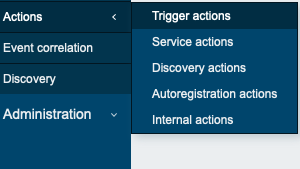 |
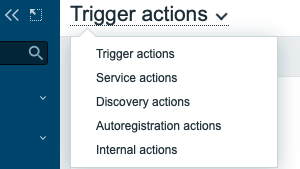 |
| Menu de troisième niveau. | Liste déroulante des titres. |
Après avoir sélectionné une sous-section, une page avec une liste des actions existantes avec leurs détails sera affichée.
Pour les utilisateurs sans droit de super administrateur, les actions sont affichées en fonction des paramètres d'autorisation. Cela signifie que dans certains cas, un utilisateur sans droits de super administrateur ne peut pas afficher la liste complète des actions en raison de certaines restrictions d'autorisation. Une action est affichée à l'utilisateur sans droits de super administrateur si les conditions suivantes sont remplies :
- L'utilisateur dispose d'un accès en lecture-écriture aux groupes d'hôtes, aux hôtes, aux modèles et aux déclencheurs dans les conditions d'action
- L'utilisateur dispose d'un accès en lecture-écriture aux groupes d'hôtes, aux hôtes et aux modèles dans les opérations d'action, les opérations de récupération et les opérations de mise à jour
- L'utilisateur dispose d'un accès en lecture aux groupes d'utilisateurs et aux utilisateurs dans les opérations d'action, les opérations de récupération et les opérations de mise à jour
Les actions pour les services sont gérées de manière similaire dans la section de menu Services->Actions des services. L'accès de l'utilisateur à des actions de service spécifiques dépend des autorisations de rôle d'utilisateur définies dans la section de menu Accès aux services.

Données affichées :
| Colonne | Description |
|---|---|
| Nom | Nom de l'action. Cliquer sur le nom de l'action ouvre le formulaire de configuration de l'action . |
| Conditions | Les conditions d'action sont affichées. |
| Opérations | Les opérations d'action sont affichées. Depuis Zabbix 2.2, la liste des opérations affiche également le type de média (e-mail, SMS ou script) utilisé pour la notification ainsi que le nom et le prénom (entre parenthèses après le nom d'utilisateur) d'un destinataire de la notification. L'opération d'action peut être à la fois une notification ou une commande à distance selon le type d'opération sélectionné. |
| État | L'état de l'action est affiché - Activé ou Désactivé. En cliquant sur l'état, vous pouvez le modifier. Consultez les Escalades pour plus de détails sur ce qui se passe si une action est désactivée pendant une escalade en cours. |
Pour configurer une nouvelle action, cliquez sur le bouton Créer une action dans le coin supérieur droit.
Options d'édition en masse
Les boutons situés sous la liste offrent des options d'édition en masse :
- Activer - changer le statut de l'action en Activé
- Désactiver - changer le statut de l'action en Désactivé
- Supprimer - supprimer les actions
Pour utiliser ces options, cochez les cases devant les actions respectives, puis cliquez sur le bouton requis.
Utilisation d'un filtre
Vous pouvez utiliser le filtre pour afficher uniquement les actions qui vous intéressent. Pour de meilleures performances de recherche, les données sont recherchées avec des macros non résolues.
Le lien Filtre est disponible au-dessus de la liste des actions. Si vous cliquez dessus, un filtre devient disponible et vous pouvez filtrer les actions par nom et statut.

